Cómo evitar que Windows 10 se ponga en modo tablet automáticamente
Elige cuándo cambiar de modo PC a modo tablet siguiendo esta guía paso a paso.

Si utilizas una tablet con Windows 10, tienes un ordenador convertible a tablet o un PC con pantalla táctil seguramente te va a interesar saber cómo configurar tu equipo para que no se cambie automáticamente del modo PC al modo tablet.
El cambio del modo PC al modo tablet es muy útil para los equipos con pantalla táctil, ya que Windows 10 adapta la interfaz para que puedas utilizarla de forma más cómoda aún si tu equipo no es convertible y sin la necesidad de conectar un mouse a utilizar el trackpad.

Cómo evitar que Windows 10 se ponga en modo tablet automáticamente
En un artículo anterior te habíamos contado cómo activar el bloqueo automático de Windows 10. Ahora te vamos a explicar cómo hacer para que tu equipo con Windows 10 no se ponga en modo tablet automáticamente.
En el mes de octubre del 2020 una actualización de Windows 10 cambió la forma en la que el equipo se pasaba del modo PC al modo tablet.
Antes de esta actualización Windows 10 preguntaba si deseabas cambiar al modo tablet cuando se desconectaba el teclado o se doblaba el PC convertible. En cambio, ahora, automáticamente se pone en modo tablet cuando el sistema detecta que se ha desconectado el teclado o se ha doblado el PC sin preguntarte primero.
Si prefieres volver a la configuración anterior, en la que el sistema te preguntaba si deseabas hacer el cambio al modo tablet antes, puedes hacerlo siguiendo los pasos que te vamos a mostrar a continuación.
Si estás buscando un buen antivirus te recomendamos leer Los diez mejores antivirus para Windows 10 de 2020.
Cómo desactivar el cambio automático al modo tablet en Windows 10
- Lo primero que hay que hacer es acceder a la configuración de Windows 10. Puedes abrir el menú de configuración tanto desde el Menú Inicio dando clic en el icono de configuración (la ruedita dentada) o bien presionando en tu teclado las teclas Windows + I simultáneamente.
- Una vez que hayas abierto el menú de configuración haz clic en el apartado Sistema.
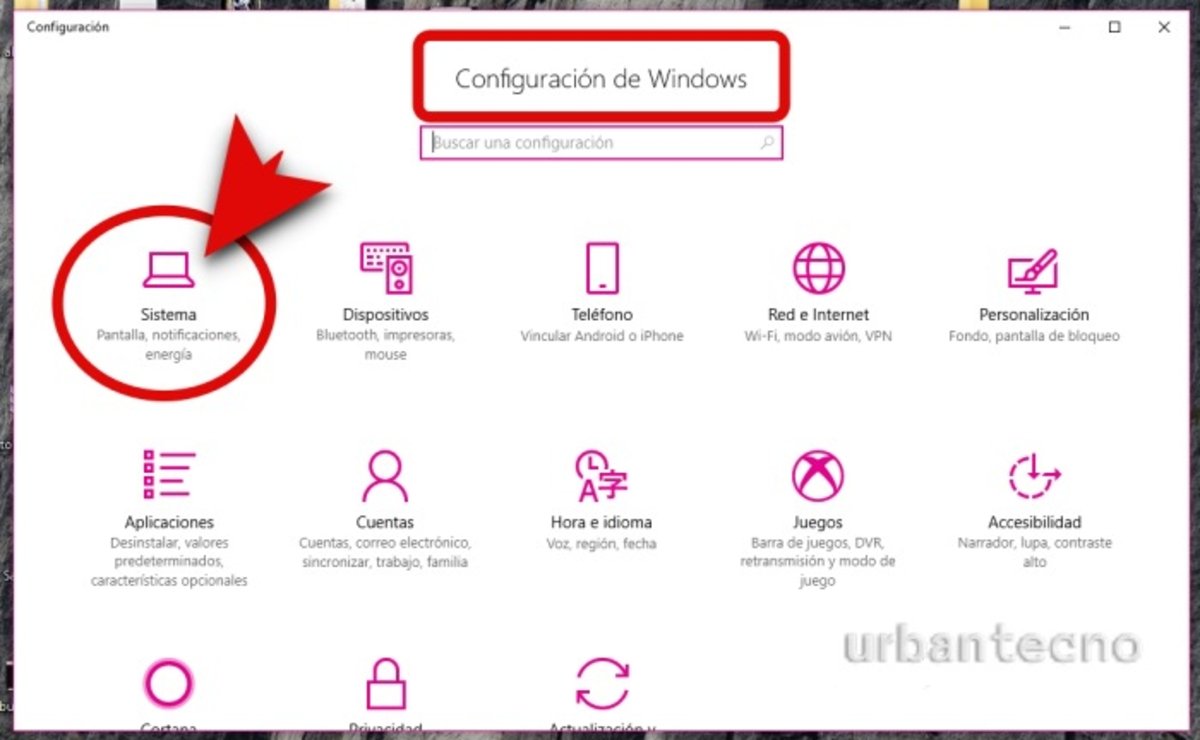
Abrir Menú Inicio > Sistema.
- Dentro del apartado Sistema verás la opción Modo tablet. Debes dar un clic sobre ella.
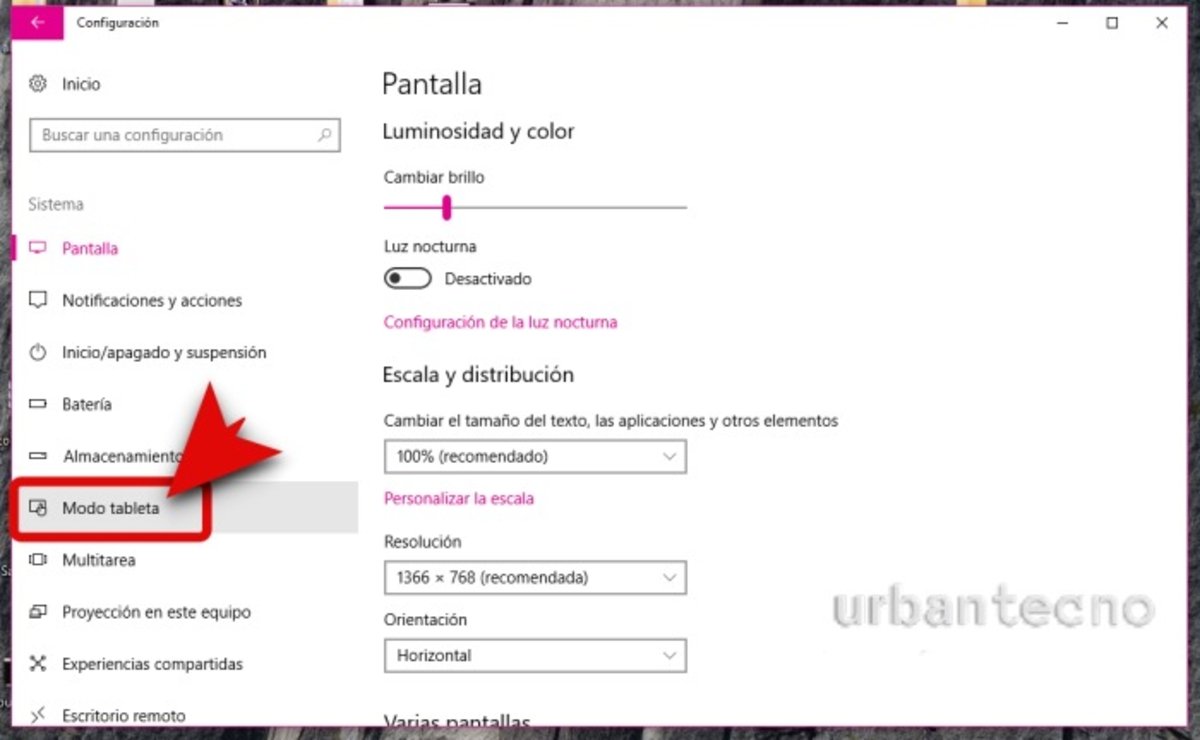
Dentro de Sistema ve a Modo tableta.
- Cuando hayas abierto la configuración de Modo tableta dale un clic al menú desplegable. Verás varias opciones, debes hacer clic en la que dice Cuando uso este dispositivo como tableta.
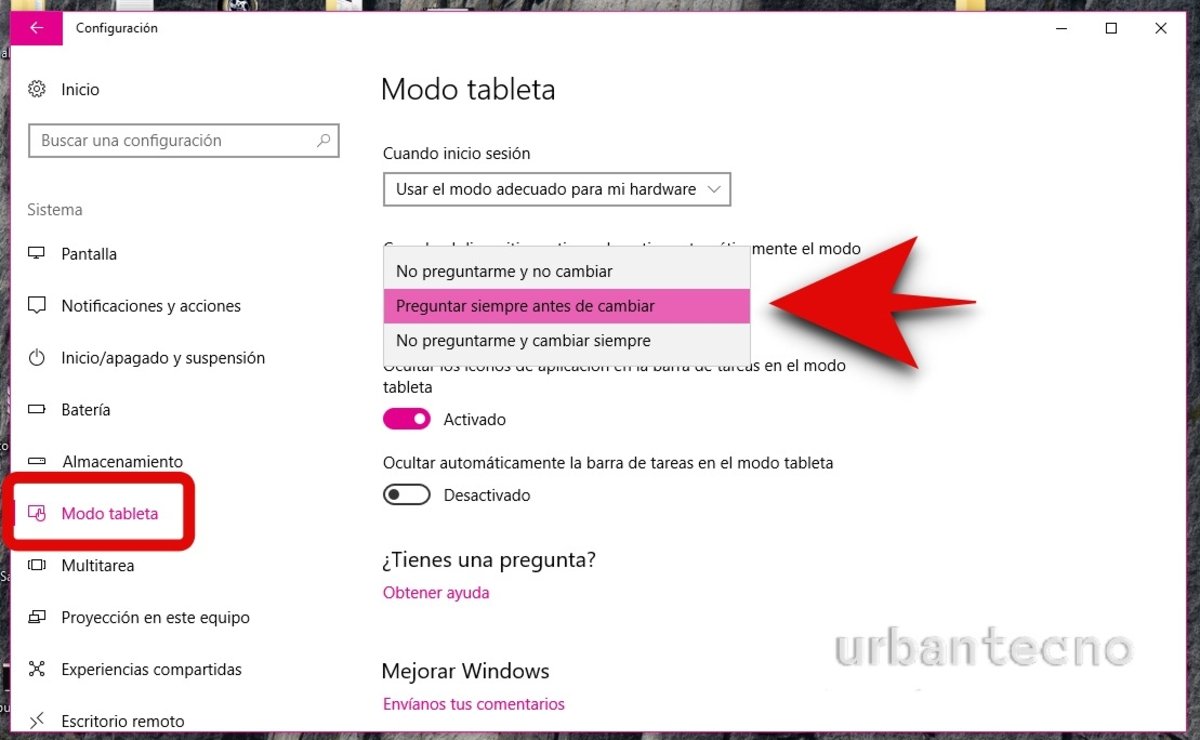
Abre el menú desplegable y elige entre No preguntarme y no cambiar o Preguntar siempre antes de cambiar.
- Cuando se despliegue el menú debes seleccionar la opción No cambiar al modo tableta o bien Preguntarme antes de cambiar de modo.
Si seleccionas la opción no "Cambiar al modo tableta" cuando desconectes el teclado o pliegues tu tableta convertible Windows 10 continuará en modo escritorio a menos que lo cambies manualmente.
Si eliges "Preguntarme antes de cambiar de modo" al desconectar el teclado de tu PC o al plegarla Windows 10 te mostrará un mensaje preguntando si deseas cambiar al modo tablet.
Puedes probar ambas opciones para ver cuál te resulta más práctica o bien elegir la que más te guste.
Una vez que hayas terminado de configurar el cambio a modo tablet cierra el menú Configuración.
Y esto es todo lo que necesitas hacer para evitar que Windows 10 se ponga en modo tablet automáticamente.
La próxima vez que desconectes el teclado o pliegues tu ordenador convertible verás que Windows 10 no cambiará al modo tablet automáticamente. Según la configuración que hayas elegido te preguntará si deseas cambiar o bien permanecerá en modo escritorio y deberás cambiarlo al modo tablet manualmente en el momento en que lo desees.
¿Sabías que si estás usando el equipo en modo tablet puedes usar un touchpad virtual en la pantalla?. Toca en el enlace o dale clic para aprender cómo hacerlo.
Otra opción muy simple y rápida para cambiar del modo PC al modo tablet de forma manual es activar y desactivar el modo tablet desde el Panel de notificaciones de Windows 10 pulsando sobre el icono en modo tablet.
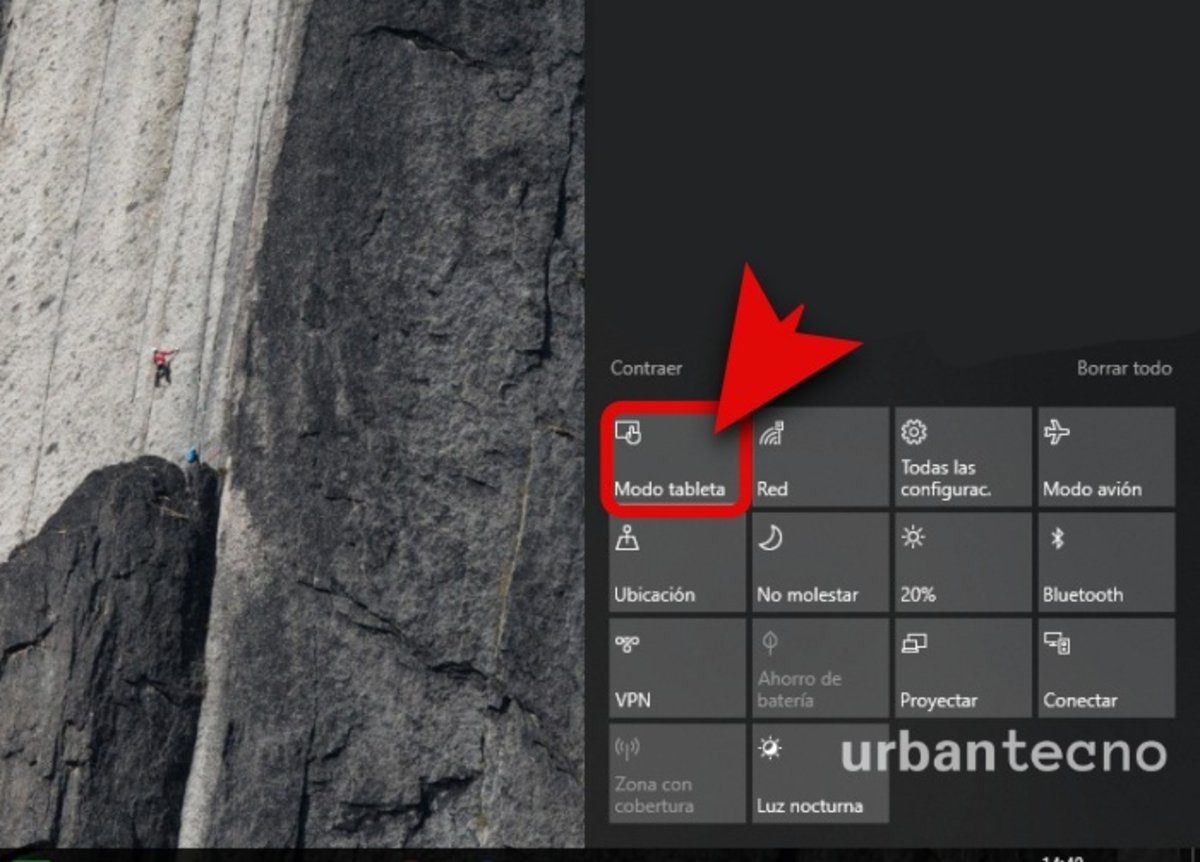
También puedes activar y desactivar el modo tablet desde la zona de notificaciones.
Como siempre, a nosotros nos gusta ponértelo fácil, así que seguramente ahora ya no vas a tener que lidiar con el problema de que tu equipo con Windows 10 se ponga en modo tablet automáticamente.
Esperamos que nos cuentes si te ha parecido útil esta información.